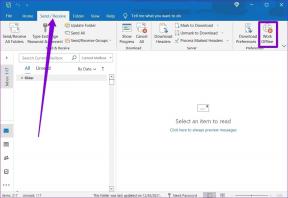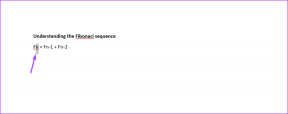8 nejlepších způsobů, jak opravit nefunkčnost aplikace Microsoft Teams na Androidu
Různé / / April 05, 2023
Aplikace Microsoft Teams je k dispozici pro počítače a mobilní zařízení. Je přirozené, že se můžete spolehnout na aplikaci Microsoft Teams v telefonu Android při kontrole zpráv nebo nadcházejících schůzek. Nicméně, vaše zkušenost s používáním aplikace Teams na vašem Androidu může utrpět pokud nefunguje nebo vám brání v přihlášení.

Mnoho uživatelů ohlásili o tom, že aplikace Microsoft Teams nefunguje na jejich telefonech Android. Chcete-li, aby aplikace Teams fungovala pro připojování se ke schůzkám nebo komunikaci s kolegy, budete se muset řídit těmito tipy pro odstraňování problémů.
1. Zkontrolujte oprávnění pro aplikaci Teams
Aplikace Microsoft Teams vyžaduje několik oprávnění ke správnému fungování na vašem Androidu. Ať už se jedná o přístup ke kameře, přístup ke kontaktům nebo dokonce k mikrofonu – aplikace může potřebovat oprávnění k těmto komponentám, aby správně fungovala. Pokud jste aplikaci Teams odepřeli jakákoli oprávnění, některé její funkce nemusí fungovat.
Chcete-li povolit oprávnění pro aplikaci Teams, postupujte takto.
Poznámka: K pořízení snímků obrazovky pro tento příspěvek jsme použili telefon Samsung Galaxy. Rozhraní a možnosti se mohou u vašeho telefonu mírně lišit v závislosti na jeho modelu a značce.
Krok 1: Dlouze stiskněte ikonu aplikace Teams a v nabídce klepněte na ikonu „Informace o aplikaci“.

Krok 2: Přejděte na Oprávnění.

Krok 3: Povolte oprávnění pro všechny potřebné součásti.


Zkuste znovu použít Microsoft Teams a zkontrolujte, zda aplikace funguje správně.
2. Deaktivujte možnost Snížit využití dat
Aplikace Microsoft Teams má funkci spořiče dat, která omezuje množství dat, které aplikace používá během videohovorů a schůzek. To je užitečné, pokud se musíte účastnit hovorů nebo používat aplikaci na mobilních datech. To znamená, že pokud během hovorů zaznamenáte problémy s připojením, můžete tuto funkci zakázat.
Krok 1: Otevřete aplikaci Microsoft Teams a klepněte na svůj profilový obrázek v levém horním rohu.

Krok 2: Vyberte Nastavení.

Krok 3: Klepněte na Data a úložiště.
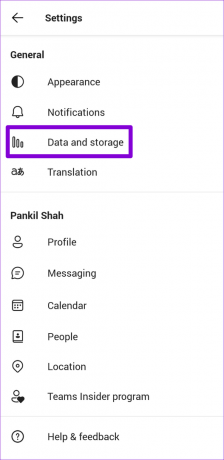
Krok 4: Klepněte na „Snížit využití dat“ a z následující nabídky vyberte možnost Nikdy.


3. Vymažte dočasné soubory z aplikace Microsoft Teams
Pokud aplikaci Teams nějakou dobu používáte, mohla se v aplikaci nashromáždit značné množství dočasných souborů. Když tato data zastarají, může to někdy bránit rychlému načítání aplikace a ovlivnit její výkon. Naštěstí je snadné tyto dočasné soubory uložené v aplikaci Teams vymazat.
Krok 1: V aplikaci Microsoft Teams klepněte na svůj profilový obrázek v levém horním rohu a ze zobrazené nabídky vyberte Nastavení.


Krok 2: Přejděte na Data a úložiště.
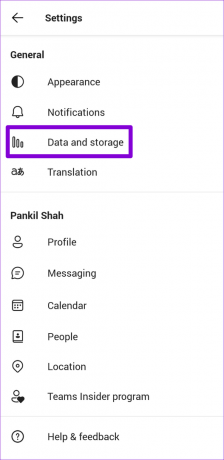
Krok 3: V části Úložiště klepněte na Vymazat dočasné soubory.


Poté aplikaci restartujte a zkontrolujte, zda funguje správně.
4. Odhlaste se a znovu se přihlaste
Pokud aplikace Microsoft Teams na vašem Androidu stále funguje, zkuste z aplikace odebrat svůj účet a poté jej znovu přidat. Tím by se mělo obnovit připojení aplikace k serveru.
Krok 1: V aplikaci Microsoft Teams klepněte na profilový obrázek v levém horním rohu a vyberte Nastavení.


Krok 2: Přejděte dolů, klepněte na Odhlásit se a po zobrazení výzvy klepněte na OK.


Přihlaste se zpět do aplikace Teams pomocí podrobností o svém účtu a zkuste ji znovu použít.
5. Odinstalujte aplikaci Microsoft Authenticator
Aplikace Microsoft Teams vám může občas zabránit v přihlášení vyvoláním různých chyb. Zvláštní je, že tato chyba ovlivňuje ty, kteří používají Microsoft Authenticator na svých telefonech. Několik lidé na fórech společnosti Microsoft podařilo vyřešit takové problémy s přihlášením odinstalováním aplikace Microsoft Authenticator z jejich telefonů.
Pokud máte podobný problém, dlouze stiskněte aplikaci Microsoft Authenticator a klepněte na Odinstalovat. Volbou OK potvrďte.


Zkuste se přihlásit do aplikace Teams ještě jednou.
6. Resetovat databázi aplikací
Pokud aplikace Teams na vašem Androidu stále nefunguje správně, můžete zkusit resetovat databázi aplikace podle následujících kroků.
Krok 1: V aplikaci Microsoft Teams klepněte na svůj profilový obrázek v levém horním rohu a vyberte Nastavení.


Krok 2: Přejděte na Data a úložiště. Na následující obrazovce vyberte možnost Resetovat databázi.
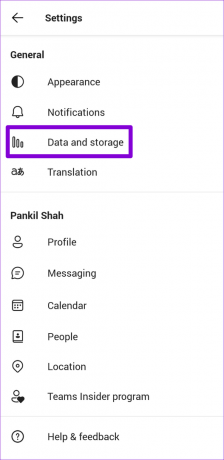

7. Aktualizujte aplikaci Microsoft Teams
Používání zastaralé verze aplikace může mít také dopad na aktivity aplikace a způsobit problémy. Společnost Microsoft pravidelně aktualizuje své aplikace, aby odstranila známé chyby a zlepšila celkový výkon.
Otevřete ve svém telefonu Obchod Google Play, aktualizujte aplikaci Teams a poté ji znovu použijte.
Microsoft Teams pro Android
8. Opusťte program Teams Insider
Pokud jste se zapsali do Program Microsoft Teams Insider Chcete-li získat časný přístup k novým funkcím, můžete občas narazit na problémy. Abyste tomu zabránili, měli byste opustit program Teams Insider a vrátit se ke stabilní verzi aplikace.
Krok 1: Otevřete nabídku Nastavení v aplikaci Teams a klepněte na „Program Teams Insider“.

Krok 2: Klepněte na odkaz „opustit program Teams Insider“ a po zobrazení výzvy vyberte možnost Restartovat aplikaci.
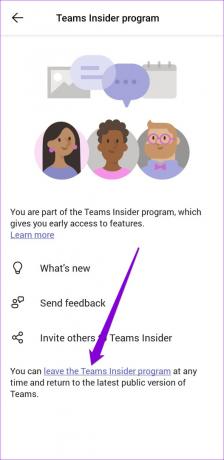

Poté se aplikace Teams vrátí ke své nejnovější veřejné verzi a bude fungovat normálně.
Týmová práce je práce snů
Takové časté problémy s aplikací Teams na Androidu může být frustrující se s tím vypořádat. Doufejme, že vám řešení pomohla vyřešit nepříjemné problémy a aplikaci znovu zprovoznila.
Naposledy aktualizováno 16. listopadu 2022
Výše uvedený článek může obsahovat přidružené odkazy, které pomáhají podporovat Guiding Tech. Nemá to však vliv na naši redakční integritu. Obsah zůstává nezaujatý a autentický.
Napsáno
Pankil Shah
Pankil je povoláním stavební inženýr, který svou cestu spisovatele začal na EOTO.tech. Nedávno nastoupil do Guiding Tech jako spisovatel na volné noze, aby pokryl návody, vysvětlivky, nákupní průvodce, tipy a triky pro Android, iOS, Windows a web.